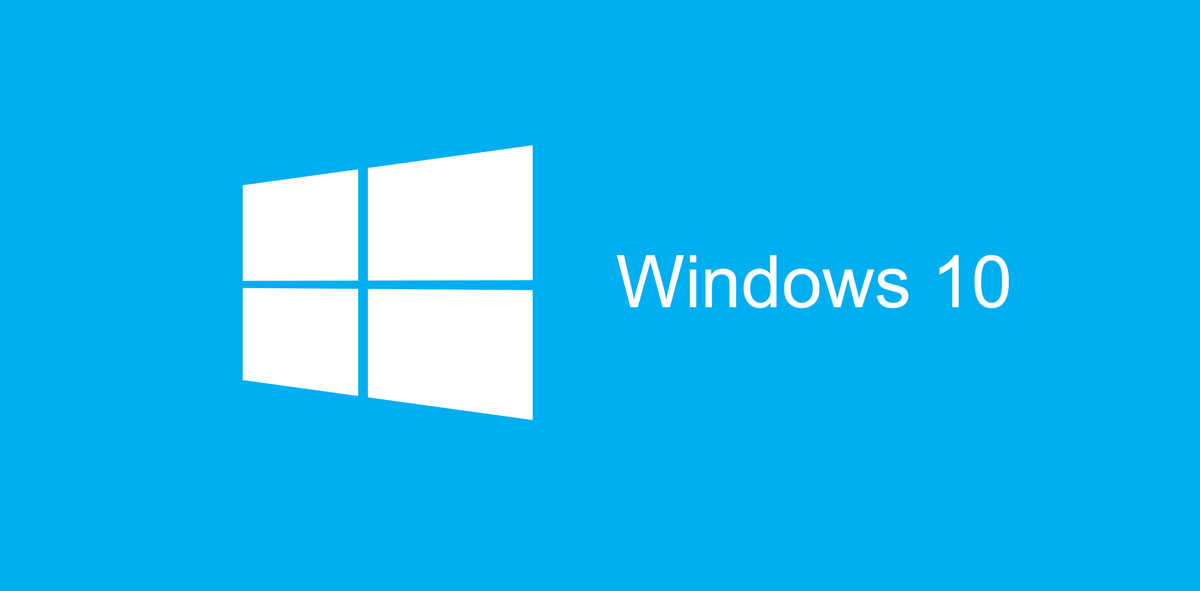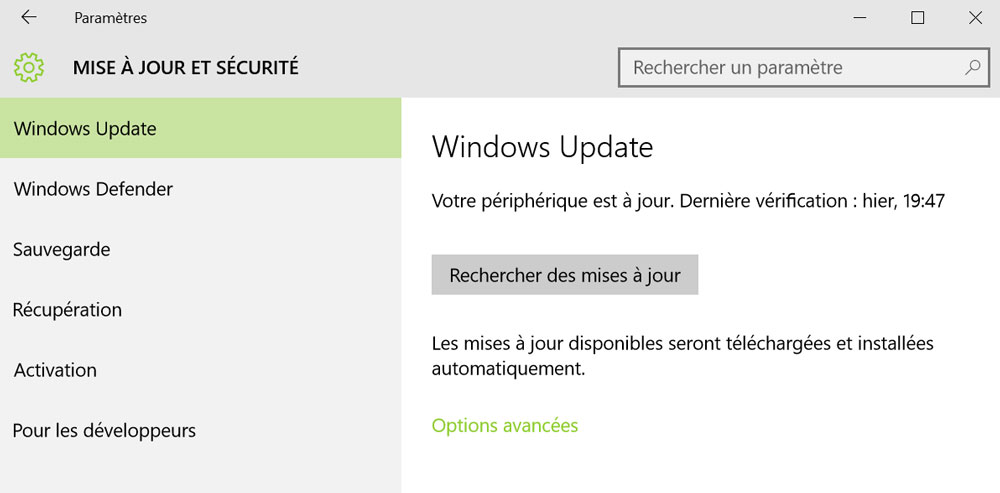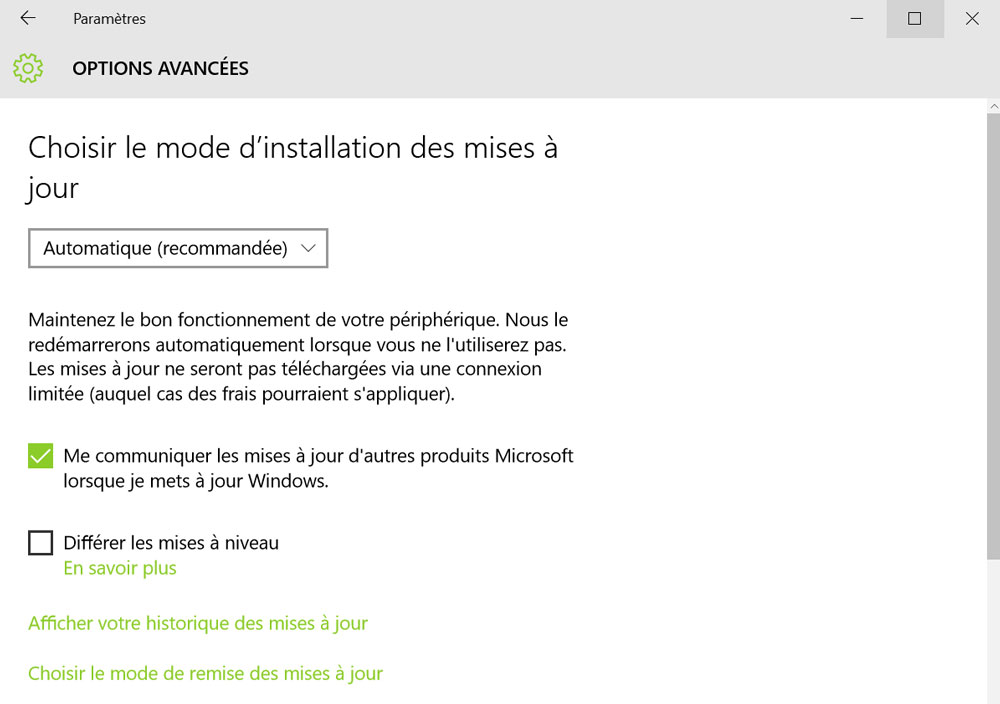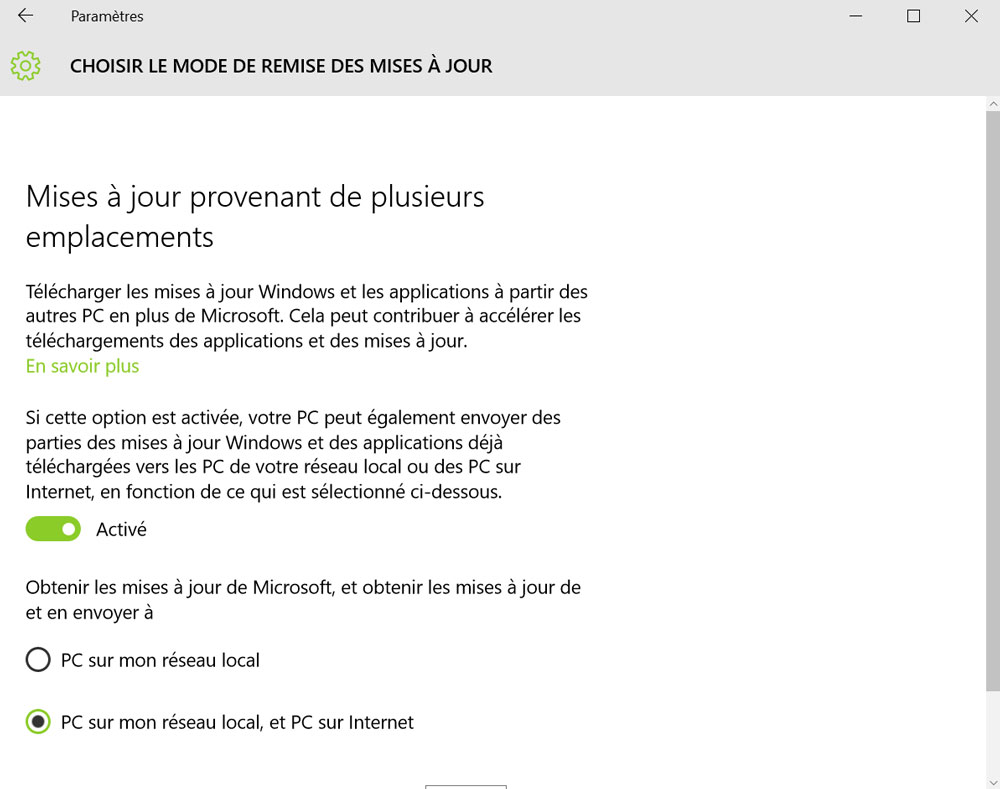Dès la sortie de Windows 10, beaucoup se sont précipités pour faire gratuitement la mise à jour du nouvel OS. Ce que vous ne savez peut-être pas, c’est que Microsoft en a profité pour activer des options qui collectent vos données privées, mais pas uniquement. Le tout avec le prétexte de vous faciliter la vie. Cette fois, je vous parle du système de mise à jour de Windows 10 qui vaut le détour.
L’un des changements de cette nouvelle version est la nouvelle manière qu’a Microsoft de mettre à jour votre PC. Pour l’occasion, l’entreprise a créé un outil spécifique pour Windows Update basé sur un système P2P (peer-to-peer). Chaque client devient ainsi un petit serveur. Cela signifie que les mises à jour ne passeront plus uniquement par les serveurs de Microsoft, qui utilisera votre bande passante pour mettre à jour votre ordinateur, mais également celui des autres !
Vous avez bien lu, c’est même écrit noir sur blanc dans les paramètres, à condition de trouver l’option qui est bien sûr activée par défaut (sinon ce ne serait pas marrant). Voilà ce qui est écrit dans les options :
Si cette option est activée, votre PC peut également envoyer des parties des mises à jour Windows et des applications déjà téléchargées vers les PC de votre réseau local ou des PC sur Internet, en fonction de ce qui est téléchargé ci-dessous.Évidemment, Microsoft soutient que cela n’a aucune incidence sur votre bande passante et que cela permettrait même à ceux qui ont une connexion un peu faible d’obtenir les mises à jour plus rapidement. Toujours selon Redmond, cela ne ralentirait pas votre connexion internet et n’utiliserait qu’une toute petite partie de la bande passante. Si vous non plus vous n’êtes pas convaincu par l’explication, voici la démarche à suivre.
Comment modifier le système de mises à jour Windows 10
- Pour cela, tapez « Windows Update » dans le champ de recherche en bas à gauche. Cliquez ensuite sur « Consulter les mises à jour »
- Allez ensuite dans « Options avancées », puis « Choisir le mode de remise des mises à jour »
- Il ne vous reste plus qu’à désactiver le bouton pour les « Mises à jour provenant de plusieurs emplacements »